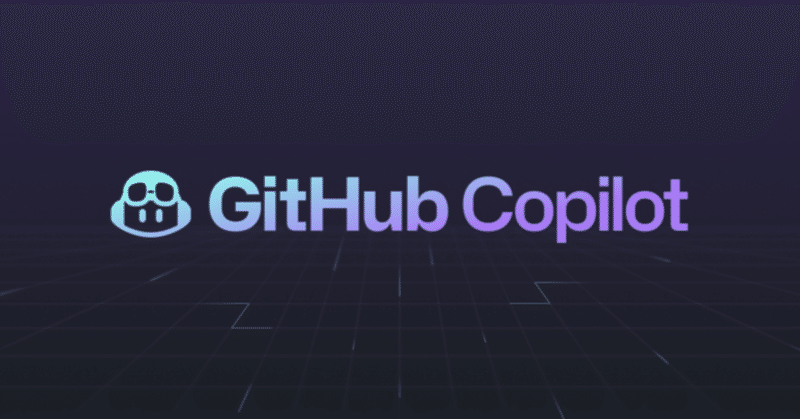
GitHub Copilot Labs の使い方
「GitHub Copilot Labs」を使ってみたので、まとめました。
前回
1. GitHub Copilot Labs
「GitHub Copilot Labs」は、「GitHub Copilot」の実験的な機能を提供するVSCode拡張です。
以下の機能を提供しています。
・コードの説明
・コードを別の言語に翻訳
・コードの編集
・読みやすさの向上
・型の追加
・バグ修正
・デバッグコードの追加・削除
・コードをステップ毎に説明
・コードの堅牢化
・コードの分割
・ドキュメントの追加
・カスタム
・テストコードの生成
また、「GitHub Copilot Labs」では「GitHub Copilot」とは別の規約が適用されます。より多くの情報を収集する可能性があります。これは、実稼働ではなく、学習を目的として設計されているためになります。
2. GitHub Copilot Labsの開始
「GitHub Copilot Labs」の開始手順は、次のとおりです。
(1) 「GitHub Copilot」をセットアップ。
(2) 「GitHub Copilot Labs」の「Sign up for Copilot Labs」でサインアップ。
(3) 「VSCode」の拡張設定で、「GitHub Copilot Labs」をインストール。
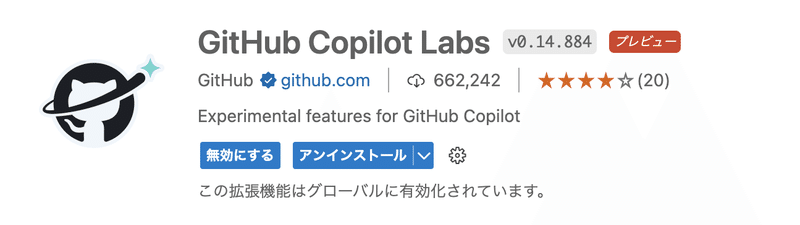
(4) 「GitHub Copilot Labs」へのサインインを求められるので許可。
(5) 左端に「Copilot」ボタンが追加されるのでクリック。
次の4つのウィンドウが表示されます。
・EXPLAIN : コードの説明
・LANGUAGE TRANSLATION : コードを別の言語に翻訳
・BRUSHES : コードの編集
・TEXT GENERATION : テストコードの生成

3. コードの説明
コードの説明を表示する機能です。
(1) コードを選択。
(2) 「EXPLAIN」でプロンプト (Explain Codeなど) を選択して、「Ask Copilot」ボタンを押す。

プロンプトに「in Japanese」を付加すると日本語の説明になります。
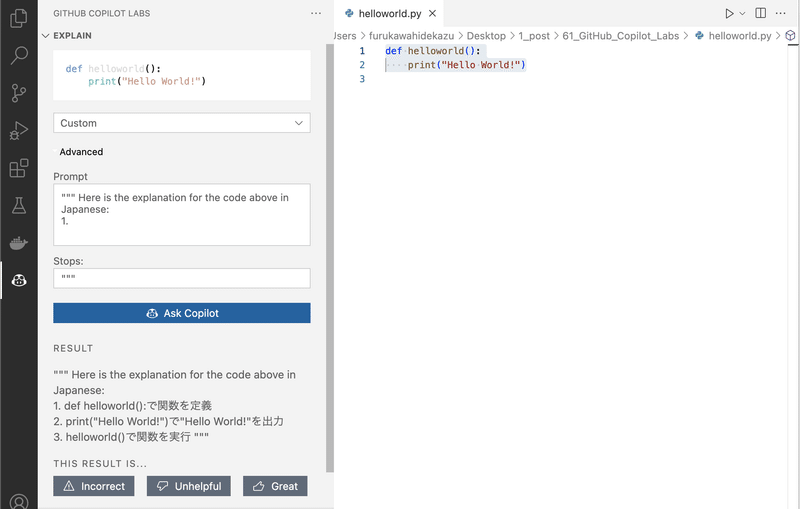
4. コードを別の言語に翻訳
コードを別の言語に翻訳する機能です。
(1) コードを選択。
(2) 「LANGUAGE TRANSLATION」で翻訳する言語 (JavaScriptなど) を選択して、「Ask Copilot」ボタンを押す。

5. コードの編集
コードを編集する機能です。
(1) コードを選択。
(2) 「BRUSHES」の各種ボタンを押す。
・READABLE : 読みやすさの向上
・ADD TYPE : 型の追加
・FIX BUG : バグ修正
・DEBUG / CLEAN : デバッグコードの追加・削除
・LIST STEP : コードをステップ毎に説明
・MAKE ROBUST : コードの堅牢化
・CHUNK : コードの分割
・DOCUMENT : ドキュメントの追加
・CUSTOM : カスタム

6. テストコードの生成
テストコードを生成する機能です。現在、JavaScriptとTypeScriptのみ対応しています。
(1) コードを選択。
(2) 「TEXT GENERATION」の「Suggent a new text」ボタンを押す。

次回
この記事が気に入ったらサポートをしてみませんか?
